
Owen Little
0
1641
59
Jeśli budujesz komputer Jak zbudować własny komputer Jak zbudować własny komputer Budowanie własnego komputera jest bardzo satysfakcjonujące; jak również zastraszanie. Ale sam proces jest w rzeczywistości dość prosty. Przeprowadzimy Cię przez wszystko, co musisz wiedzieć. lub całkowicie wyczyściłeś dysk twardy, istnieje duża szansa, że będziesz musiał zainstalować system Windows. A jeśli nie kupiłeś systemu Windows na dysku CD, musisz utworzyć własny instalator. Microsoft znacznie ułatwił ten proces, ale nie zawsze przebiega zgodnie z planem.
Sprawa może być nieco trudniejsza, gdy musisz użyć komputera Mac do utworzenia instalatora. Oto, co zrobić, gdy instalator systemu Windows 10 sprawia problemy.
Łatwa droga
Udokumentowaliśmy prosty sposób na utworzenie instalatora Windows 10 Jak utworzyć bootowalny instalator Windows 10 USB na Macu Jak stworzyć bootowalny instalator Windows 10 USB na Macu Microsoft oferuje proste narzędzie do tworzenia bootowalnego USB w Windowsie, ale tam nie jest takim narzędziem dla użytkowników komputerów Mac. Na szczęście proces jest dość łatwy, jeśli wiesz jak. z Boot Camp. Jeśli jeszcze tego nie próbowałeś, spróbuj. Jest duża szansa, że to zadziała. Kiedy spróbowałem, nie mogłem go uruchomić, więc musiałem wymyślić alternatywę.
Problem
W niektórych przypadkach Boot Camp nie daje opcji utworzenia instalatora Windows 10. Na przykład, gdy próbowałem to zrobić dla mojej ostatniej wersji, Boot Camp powiedział mi, że mogę zainstalować system Windows na nowej partycji Jak uruchomić system Windows 10 natywnie na komputerze Mac: Dobry, zły i brzydki Jak uruchomić system Windows 10 natywnie na komputerze Mac : Dobry, zły i brzydki Chociaż system Mac OS X działa dobrze w przypadku większości zadań, zdarza się, że po prostu nie może zrobić tego, co chcesz. Najczęściej oznacza to uruchomienie systemu Windows na komputerze Mac. na moim Macu, ale nie dał żadnych wskazówek, że stworzy instalator na mojej pamięci USB.
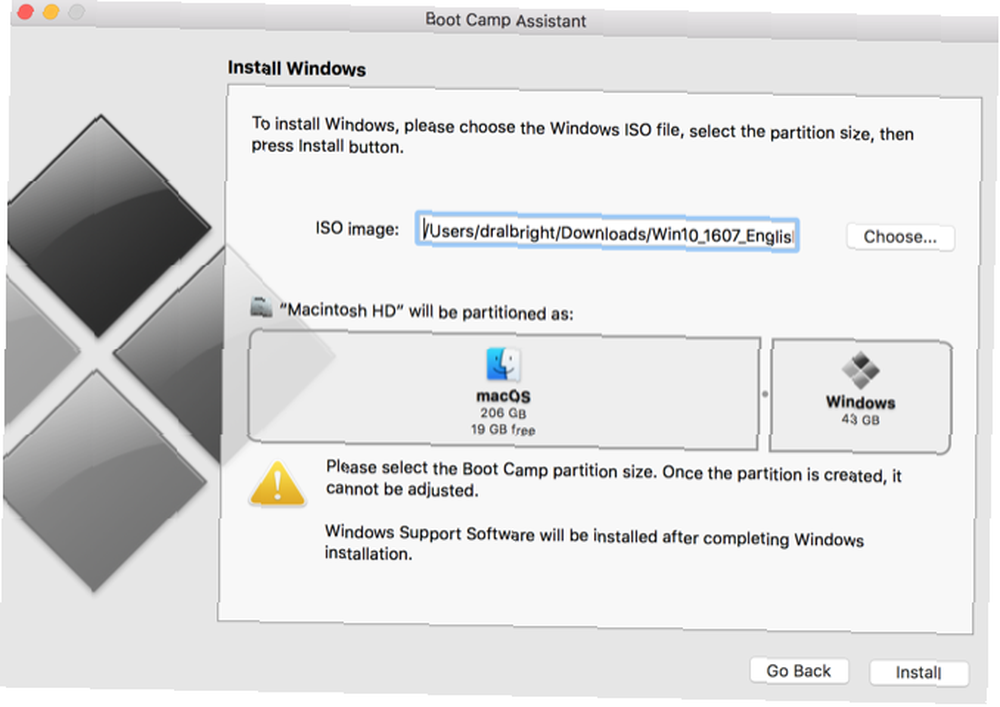
Jeśli tak się stanie, możesz wypróbować kilka opcji. Zaczniemy od najłatwiejszej metody.
Rozwiązanie 1: Kopiowanie ISO na USB
Jest to zdecydowanie najprostsze rozwiązanie i tylko to zadziałało dla mnie. Więc bardzo polecam wypróbowanie tego w pierwszej kolejności. Po pobraniu pliku ISO Czym są pliki ISO i jak je tworzyć, używać i nagrywać za darmo w systemie Windows 7 Czym są pliki ISO i jak je tworzyć, używać i nagrywać je za darmo W systemie Windows 7 pliki ISO mogą być utworzony z dowolnej płyty CD lub DVD, którą masz w pobliżu. Nazywa się je „obrazami dysku”, ponieważ są dokładnym obrazem dysku. Plik ISO zawiera dokładną reprezentację… dla instalatora systemu Windows 10, wystarczy skopiować go na dysk USB. To wszystko.
Wydaje się to zbyt proste w pracy, ale jak powiedziałem, jest to jedyne rozwiązanie, które działało dla mnie. Jest to również najłatwiejszy i najszybszy. Więc spróbuj najpierw.
Rozwiązanie 2: Polecenie dd dla USB
Komenda dd w systemie Unix kopiuje plik i konwertuje dane zgodnie z określonymi parametrami. W tym konkretnym przypadku użyjesz go do zapisania pliku ISO na dysku USB.
Najpierw pamiętaj o podłączeniu napędu USB. Następnie uruchom następującą komendę w Terminalu:
lista diskutilSpowoduje to wyświetlenie listy dostępnych dysków na komputerze. Musisz znaleźć dysk USB (to powie “zewnętrzny, fizyczny” w miejscu zaznaczonym poniżej):
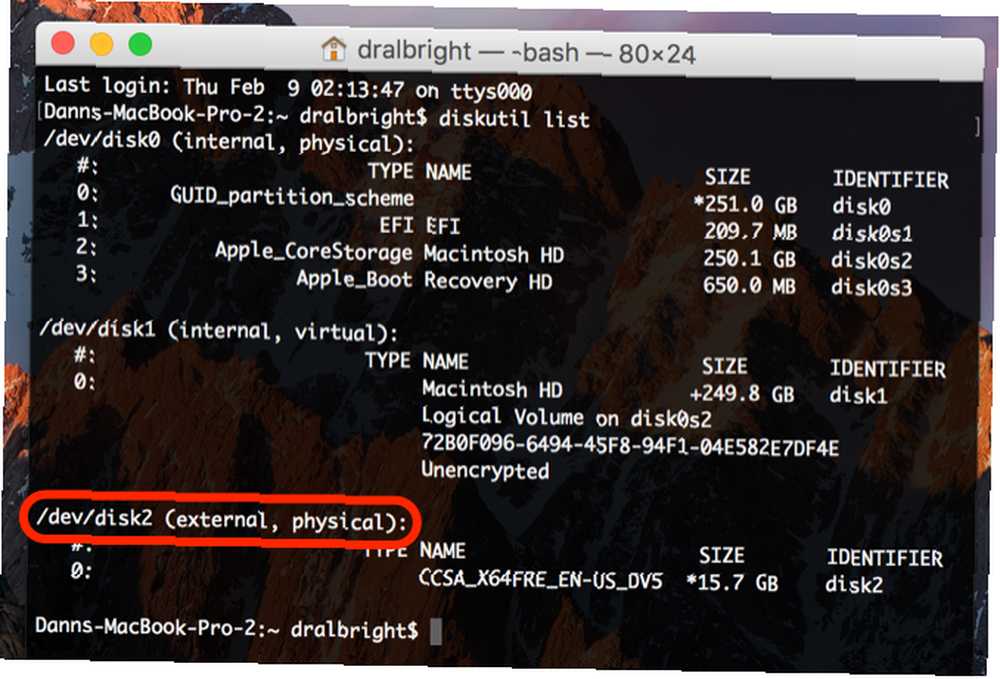
Kiedy to zobaczysz, musisz zanotować numer w / dev / disk # linia. W moim przypadku jest to 2.
Teraz odmontuj dysk:
diskutil unmountDisk / dev / disk #Pamiętaj, aby zastąpić # numerem dysku na komputerze. Następnie uruchom dd dowództwo:
sudo dd if =Teraz przeciągnij plik ISO do terminala, aby położenie pliku zostało wstawione do polecenia:
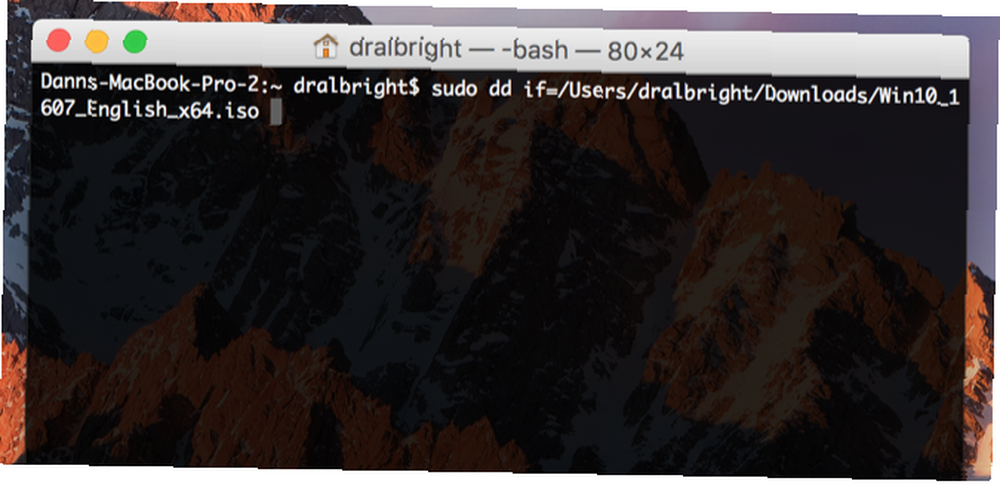
Dodaj spację, a następnie:
of = / dev / disk # bs = 1mOstateczny kod na moim komputerze wygląda następująco:
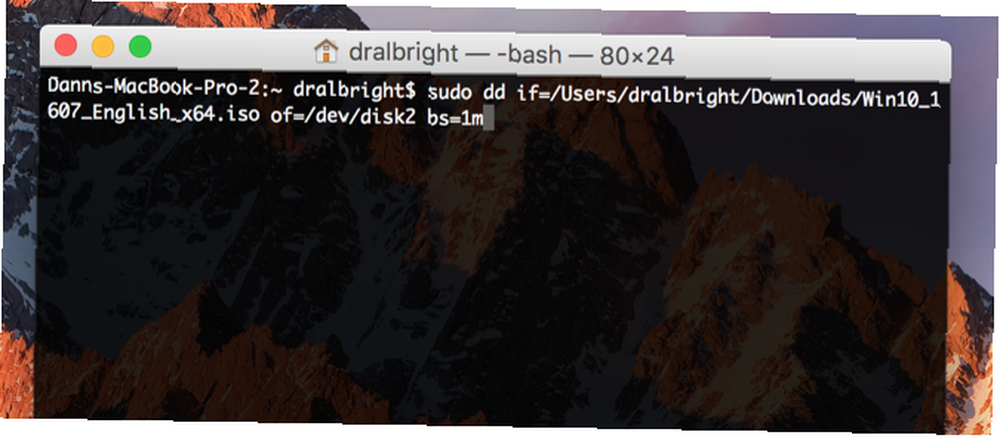
Trafienie Wchodzić, następnie wprowadź swoje hasło. Potem poczekaj, być może długo. Uruchomienie tego polecenia może potrwać 20-30 minut. Po zakończeniu procesu wysuń dysk:
diskutil eject / dev / disk #Że należy to zrobić.
(Podziękowania dla n3oNLit3 na tonymacx86.com za przedstawienie tej metody.)
Rozwiązanie 3: Nagraj ISO na DVD (bez Boot Camp)
Jeśli chcesz utworzyć instalator DVD zamiast USB, możesz to zrobić również bez Boot Camp. Można to zrobić na wiele prostych sposobów. Najłatwiejszą opcją jest zrobienie tego z Findera, w którym możesz wybrać plik ISO, a następnie przejść do Plik> Nagraj obraz płyty [nazwa] na dysk…
Możesz uruchomić to samo polecenie z terminala za pomocą:
hdiutil burn [ścieżka do pliku]I oczywiście istnieje wiele programów, które spalą dla Ciebie ISO. Disco, Burn i Simply Burns są bezpłatne. DVD Creator kosztuje 30 USD, ale daje o wiele więcej mocy do nagrywania płyt. Jeśli uważasz, że w przyszłości nagrywasz dużo płyt DVD, nie jest to zły wybór. Niezależnie od używanego oprogramowania postępuj zgodnie z odpowiednimi instrukcjami.
Rozwiązanie 4: Opcja nuklearna
Zanim przejdziemy do tego, ostrzeżę cię: powinno to być używane tylko w ostateczności. W takim przypadku idź do niego. Po prostu wiedz, że wyłączanie ochrony integralności systemu Jak wyłączyć ochronę integralności systemu (i dlaczego nie powinieneś) Jak wyłączyć ochronę integralności systemu (i dlaczego nie powinieneś) Jest więcej powodów, aby pozostawić włączoną ochronę integralności systemu niż włączyć wyłączony, ale wyłączenie go jest łatwe. (SIP) daje ci taką możliwość naprawdę bałagan w macOS. Jest tam z jakiegoś powodu. Uważaj, upewnij się, że masz kopie zapasowe itd. A kiedy skończysz, koniecznie włącz to ponownie.
Zauważę też, że opis tej metody został opisany dla El Capitan, a nie dla Sierra. Może być konieczne dostosowanie go nieco.
Użycie tej opcji pozwala przepisać trochę kodu w Boot Camp, mam nadzieję, że pozwoli ci użyć go do stworzenia instalatora Windows. Przejdziemy krok po kroku. Najpierw wyłączymy SIP:
- Uruchom ponownie komputer Mac.
- Przed uruchomieniem macOS przytrzymaj Command + R. dopóki nie zobaczysz logo Apple.
- Po uruchomieniu trybu odzyskiwania naciśnij Narzędzia> Terminal na pasku menu.
- Wchodzić “wyłącz csrutil” i uderzył Wchodzić.
- Powinien zostać wyświetlony komunikat informujący, że protokół SIP został wyłączony.
- Uruchom ponownie komputer z menu Apple.
Po ponownym uruchomieniu komputera musisz uzyskać identyfikator modelu komputera Mac. Iść do Apple Menu> O tym Macintoshu> Raport systemu, i zanotuj Identyfikator modelu twojej maszyny. Mój, jak widać tutaj, to MacBookPro12,1.
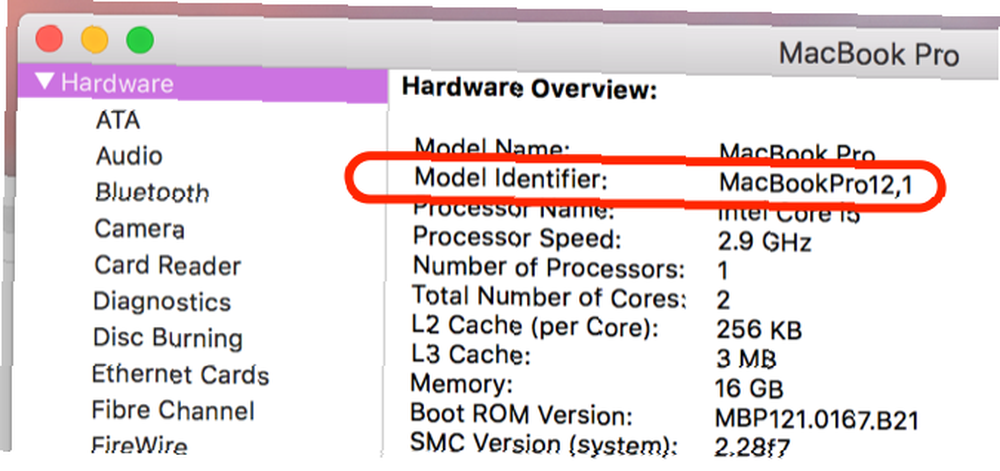
Teraz musisz uzyskać dostęp do pliku .plist dla Boot Camp:
- Kliknij prawym przyciskiem myszy ikonę Boot Camp i wybierz Pokaż Zawartość opakowania.
- Zrób kopię pliku .plist i umieść go na pulpicie.
- Kliknij plik .plist prawym przyciskiem myszy i wybierz Otwórz za pomocą> TextEdit.
- Dodaj model swojego komputera Mac pod “DARequiredROMVersions.”
- Kasować “Przed” z “PreUEFIModele” i dodaj swój model do listy.
- Kasować “Przed” z “PreUSBBootSupportedModels” i dodaj swój model.
- Jeśli twój model jest obecny w “Win7OnlyModels,” Usuń to.
Zapisz plik .plist. Następnie uruchom następujące polecenie w terminalu:
sudo codeign -fs - / Aplikacje / Narzędzia / Boot \ Camp \ Assistant.appPowinno to umożliwić uruchamianie Boot Camp ze zmienionym kodem. Jeśli komputer mówi ci, że musisz pobrać coś z Apple, ukończ pobieranie i ponownie uruchom komendę.
Uruchom Boot Camp i utwórz instalator Windows. Następnie uruchom ponownie tryb odzyskiwania i wejdź “csrutil enable” do terminalu, aby ponownie włączyć SIP.
Dziękujemy wszystkim, którzy przyczynili się do tego wątku wsparcia Apple na temat tej metody.
Twoje opcje
Jedna z tych czterech różnych metod tworzenia instalatora Windows na komputerze Mac powinna działać, ale nie ma gwarancji. Musisz tylko spróbować kilku, aż coś zadziała. A jeśli nic nie działa, musisz użyć innego komputera (najlepiej Windowsa, ponieważ w tym konkretnym procesie powinno to być nieco prostsze).
Która metoda działała dla Ciebie? Czy znalazłeś inne rozwiązanie problemu? Podziel się wskazówkami w komentarzach poniżej!











